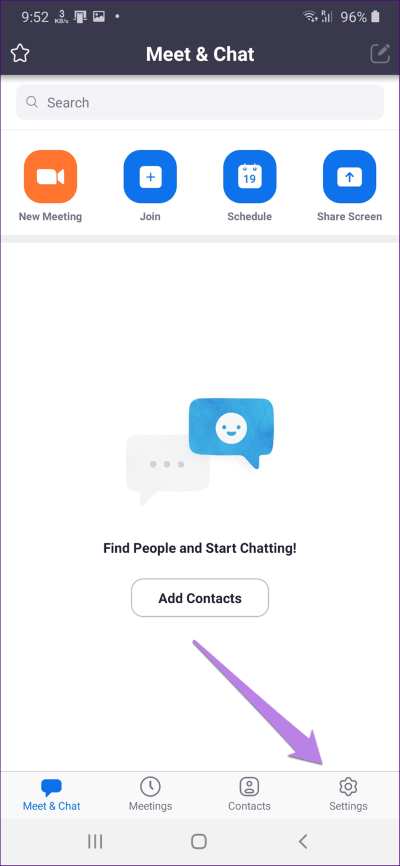La pandémie de Covid-19 a provoqué un boom des applications de visioconférence car, en raison de la mesure de sécurité de la distance sociale, le travail, le collège et même les réunions familiales sont devenues des vidéos.
A voir aussi : Disque SSD M.2 : comment le monter ?
Cependant, il peut arriver qu’un utilisateur oublie le microphone ouvert tout en faisant autre chose, ce qui peut entraver la compréhension de ce que disent les participants à la vidéo.
Dans cette optique, nous avons préparé un tutoriel pour vous permettre de savoir comment couper le son de ces microphones utilisateur oubliés par Zoom, l’une des plateformes utilisées pour ces rencontres.
Avez-vous vu cela : Bien prévoir ses travaux, c'est important
Tout comme vous pouvez couper le microphone individuellement, vous pouvez également couper le son de tout le monde en même temps et leur demander d’ouvrir l’appareil photo en cas de besoin.
Suivez l’étape par étape ci-dessous et découvrez comment procéder.
Notre test a été effectué à partir d’un iPhone, via l’application mobile. La procédure pour Android et pour l’application sur l’ordinateur est également la même.
Il est à noter que pour pouvoir couper le son d’un microphone, vous devez être l’hôte de la réunion. Toutefois, pour vous aider à gérer ces situations, l’application vous permet d’ajouter quelqu’un d’autre en tant qu’hôte de la salle. À partir de là, il a également accès aux outils.
Comment couper le son d’un participant Zoom ?
1. Pendant la réunion, cliquez sur l’onglet « Participants » ;
2. Appuyez sur le participant que vous souhaitez désactiver et cliquez sur « Activer le sourdine »
3. Pour désactiver le son de tout le monde, cliquez sur les trois petits points en bas de l’écran et touchez « Désactiver le son de tout le monde » — il en va de même pour demander à tout le monde d’activer le son ;
Prêt ! Vous savez maintenant comment couper le son des participants dans Zoom. Vous avez aimé le pourboire ? Partagez-le ensuite avec vos amis.
En savoir plus !
Crédit d’image principale : Ymphotos/Shutterstock